Mainos
Google-kalenteri on yksi maailman johtavista kalenterisovelluksista. Sen perusominaisuudet ovat riittävät useimmille ihmisille, mutta muutamalla painalluksella voit muuta Google-kalenteri tuottavuusvoimalaksi 9 Google-kalenterin ominaisuuksia, joita sinun pitäisi käyttääGoogle-kalenterissa on enemmän temppuja hihassaan kuin saatat huomata. Vinkkimme auttavat sinua järjestämään tapahtumia ja vähentämään kalenterisi hallinnointiin kuluvaa aikaa. Lue lisää .
Yksi yksinkertaisimmista, mutta huomaamatta näistä ominaisuuksista on kyky jaa kalenterisi muiden kanssa. Voit esimerkiksi jakaa yhden (tai useamman) Google-kalenteristasi siten, että:
- Kollegasi tietävät, milloin olet vapaa tapaamisiin.
- Perheesi tietää mitä työvuoroja työskentelet tällä viikolla.
- Lukijasi näkevät luettelon tulevista tapahtumista.
Itse asiassa, jaetut kalenterit ovat täydellinen vaihtoehto 12 tuottavaa ideaa jaetulle Google-kalenterilleGoogle-kalenteri on ilmiömäinen tuottavuuden työkalu. Näiden 12 idean tulisi antaa sinulle inspiraatiota aloittaa luova ajattelu Google-kalenterin suhteen. Lue lisää
monissa eri tilanteissa. Mistä tahansa syystä sinulla on Google-kalenterin jakaminen, tässä on ohjeet, kuinka voit auttaa sitä Pidä elämäsi entistä organisoituneempana 6 projektinhallintavihjeitä, joiden avulla voit organisoida elämäsiProjektinhallinta on asioiden saaminen ammatiksi. Vinkumme auttavat sinua soveltamaan projektipäällikön näkökulmaa, taitoja ja työkaluja oman elämän järjestämiseen. Lue lisää .Jakaminen yksilöiden kanssa
Jos sinulla on kalenteri, jonka haluat jakaa muiden henkilöiden kanssa, napsauta kyseisen kalenterin vieressä olevaa nuolta ja napsauta Jaa tämä kalenteri.

Sinut ohjataan yksinkertaiselle asetussivulle. Tällä sivulla Jaa tietyille ihmisille kirjoita sähköpostiosoite henkilöstä, jonka kanssa haluat jakaa kalenterin. Jos tämä henkilö käyttää jo Google-kalenteria, kaikki purjehtii tavallisesti. Jos he eivät käytä Google-kalenteria, he saavat sähköpostiviestin, jossa he kutsuvat rekisteröitymään (ilmainen).
Nyt olet valmis valitsemaan luvat, jotka haluat myöntää heille. Vaihtoehtoja täällä ovat:
- Näytä vain vapaa / kiireinen - hyödyllinen, jos et halua jakaa kalenterisi kaikkia tietoja.
- Näytä kaikki tapahtuman tiedot - Sillä kun haluat, että ihmiset voivat oikeudenmukaisesti Katso mitä kalenterissasi on.
- Tee muutoksia tapahtumiin - jos haluat, että toinen henkilö voi tehdä muutoksia puolestasi.
- Tee muutokset JA hallitse jakamista - jos haluat, että joku muu jakaa vastuun siitä, kuka muu näkee kalenterin.
Kun olet valinnut oikeat asetukset, napsauta Tallentaa. Henkilö, jonka kanssa jaat kalenterin, saa sähköpostin, jossa hälytetään, että hän voi nyt katsella kalenteria omalta tililtään.
Käyttöoikeuksien peruuttaminen
Jos haluat lopettaa kalenterisi jakamisen tietyille ihmisille, palaa asetussivulle napsauttamalla Jaa tämä kalenteri linkki Google-kalenterin etusivulta.

Napsauta roskakorikuvaketta sen henkilön vieressä, jolta haluat poistaa luvat. He eivät enää näe kalenteriasi.
Jaa muiden kuin Google-kalenterin käyttäjien kanssa
Voit jakaa kalenterin jonkun kanssa, joka käyttää toista kalenterisovellusta, kuten Apple Calendar tai Microsoft Outlook. Tai haluat ehkä katsoa omaa kalenteriasi muista sovelluksista kuin Google-kalenterista.
Jakamalla kalenterisi tällä tavalla, toinen henkilö voi nähdä jaetun kalenterisi kokonaisuudessaan. He aikovat ei voi muokata tai lisätä tapahtumia.
Napsauta sen kalenterin vieressä olevaa nuolta, jonka haluat jakaa. valita Kalenterin asetukset.
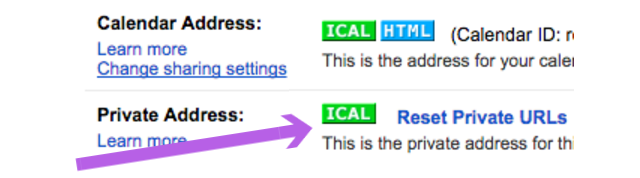
Vieritä alas kohtaan Yksityinen osoite -osa ja napsauta iCal-kuvake. Kopioi URL näkyy (napsauta hiiren kakkospainikkeella URL-osoitetta ja napsauta sitten kopioi). Lähetä tämä URL henkilölle, jonka kanssa haluat jakaa kalenterin.
Muista, että kuka tahansa jolla on tämä URL-osoite, voi katsella kalenteriasi.
Edellyttäen, että heidän kalenterisovelluksensa tukee iCalia, he voivat käyttää tätä URL-osoitetta kalenterisi tarkasteluun. Jos he käyttävät Apple Calendaria tai Outlookia, jaa tämä artikkeli heidän kanssaan, jotta he näkevät seuraavat ohjeet siitä, mitä tämän URL-osoitteen kanssa tehdä.
ICalin lisääminen Apple-kalenteriin
Avaa Apple Calendar ja napsauta Tiedosto> Uusi kalenteritilaus. Liitä URL-osoite vastaavaan ruutuun ja napsauta Tilaa.
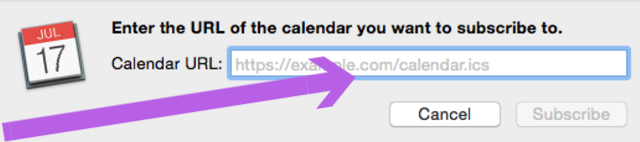
Näkyvissä olevassa asetusruudussa voit mukauttaa tämän kalenterin nimeä ja valita kuinka usein kalenteri päivitetään. Kun olet tyytyväinen kaikkiin asetuksiin, napsauta OK. Voit nyt tarkastella tätä jaettua kalenteria tililtäsi.
ICalin lisääminen Outlookiin
Kun lisäät iCal-kalenteria Outlookiin sen sijaan, että kopioisit ja liittäisit iCal URL-osoitetta, napsauta iCal URL-osoitetta.
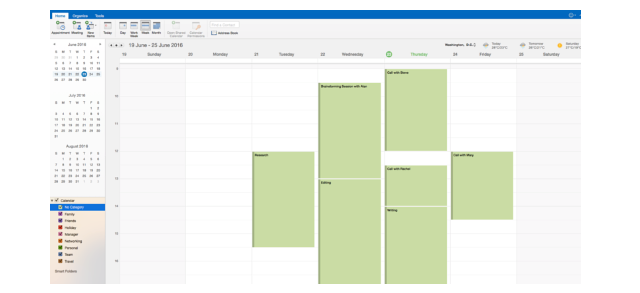
Kalenterin tulisi ladata .ics-tiedostona. Avaa tämä tiedosto Microsoft Outlookilla, ja kalenteri pitäisi lisätä tilillesi automaattisesti.
Käyttöoikeuksien peruuttaminen
Jos olet jakanut kalenterisi jonkun kanssa iCalin kautta, ainoa tapa peruuttaa käyttöoikeus on muuttaa kalenterin URL-osoitetta. Kun muutat URL-osoitetta, kalenteri ei ole enää käytettävissä kukaan olet jakanut sen kanssasi. Jos haluat jatkaa kalenterin jakamista joidenkin ihmisten kanssa, muttei muiden, sinun on jaettava uusi URL heidän kanssaan.
Jos haluat muuttaa URL-osoitetta ja peruuttaa siten kalenterin kaikki jaetut käyttöoikeudet, napsauta jaetun Google-kalenterin vieressä olevaa pudotusvalikkoa, napsauta Kalenterin asetukset, klikkaus Palauta yksityiset URL-osoitteet. Klikkaus kunnossa näkyviin tulevassa ponnahdusikkunassa.

Olet nyt peruuttanut pääsyn kalenteriin. Jaa kalenteri uudelleen yllä olevien vaiheiden mukaan.
Kalenterin julkistaminen
Joskus haluat ehkä julkaista kalenterin kokonaan. Tämä voi olla näyttää katsojille konferenssin tapahtumiaikataulut tai antaa yleisölle nähdä milloin olet käytettävissä.
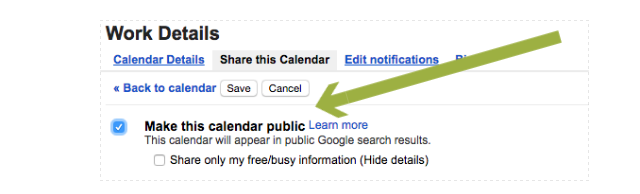
Napsauta sitten jakaaksesi sen kalenterin vieressä olevaa nuolta, jonka haluat jakaa Jaa tämä kalenteri. Valitse asetussivulta Julkaise tämä kalenteri. Tämän ansiosta kukin voi tarkastella kaikkia tapahtumia koskevia yksityiskohtia. Jos haluat mieluummin, että katsojat näkivät vain kiireiset ja vapaat kaudet kalenterissasi, valitse myös Jaa vain vapaa / kiireinen tietoni.
Voit ohjata ihmisiä kalenteriin napsauttamalla kalenterin vieressä olevaa nuolta ja napsauttamalla sitten Kalenterin asetukset. Alla Kalenterin osoite -osiossa näet kaksi kuvaketta.

HTML-kuvake antaa sinulle suoran URL-osoitteen kalenteriin (tämä toimii vain, jos kalenteri on julkinen). Lähetä tämä linkki kenelle tahansa haluat tai julkaise se verkkosivustollasi. Huomaa, että kalenteriin eivät pääse vain tämän linkin käyttäjät. Kun kalenterisi on julkinen, tapahtumasi voivat lopulta näkyä Googlen hakutuloksissa.
Jos haluat, että ihmiset voivat ladata julkisen kalenterisi omassa kalenterisovelluksessaan (kuten Apple Calendar tai Outlook), napsauta iCal-kuvaketta, lähetä heille näkyvä linkki.
Ota enemmän irti kalenteristasi
Google-kalenterisi jakaminen ei ehkä ole juuri nyt tarvitsemasi ominaisuus. Mutta jos tarvitset tätä, kuten näet, sinulla on paljon vaihtoehtoja valita. Vaihtoehdot, joiden avulla voit jakaa kalenterisi Google-kalenteria käyttävien ja muiden käyttäjien kanssa. Ja vaihtoehdot, joiden avulla voit tehdä kalenterisi täysin julkiseksi.
Näiden ominaisuuksien käyttäminen yhdessä muiden kanssa Google-kalenterin ominaisuudet 9 Google-kalenterin ominaisuuksia, joita sinun pitäisi käyttääGoogle-kalenterissa on enemmän temppuja hihassaan kuin saatat huomata. Vinkkimme auttavat sinua järjestämään tapahtumia ja vähentämään kalenterisi hallinnointiin kuluvaa aikaa. Lue lisää ja fantastinen Chromen laajennukset 7 uskomattomia Chrome-laajennuksia Google-kalenterin parantamiseksiGoogle-kalenteri tai GCal on online-kalenteripalvelujen kuningas. Luonnollisesti useammat kehittäjät haluavat parantaa GCalia ja ovat rakentaneet sille hämmästyttäviä laajennuksia. Tässä ovat suosikkimme. Lue lisää , voi todella auttaa sinua säästämään aikaa joka päivä Google-kalenteria käytettäessä.
Onko täällä mitään kalenterin jakamisvaihtoehtoja, joiden mielestäsi puuttuit? Jos on, mitkä niistä haluaisit nähdä esitellyksi?
Rob Nightingale on saanut filosofian tutkinnon Yorkin yliopistosta, Iso-Britannia. Hän on työskennellyt sosiaalisen median johtajana ja konsulttina yli viisi vuotta, ja hän on pitänyt työpajoja useissa maissa. Viimeisen kahden vuoden aikana Rob on myös kirjoittanut tekniikkaa, ja hän on MakeUseOfin sosiaalisen median johtaja ja uutiskirjeeditori. Löydät hänet yleensä matkustamasta…